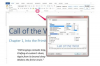Ein Avaya-Telefon ist ein IP-Telefon, das zum Tätigen von Anrufen über ein IP-Netzwerk, normalerweise das Internet, verwendet wird. Das Avaya-Telefon verwendet wie alle anderen IP-Telefone die Voice over IP-Technologie, um Anrufe über das Internet zu tätigen. Während normale Telefone ein PSTN-System verwenden, verwenden IP-Telefone ein Internetprotokoll oder ein IP-System. IP-Telefone können entweder wie normale Telefone oder schnurlose Telefone aussehen oder softwarebasiert sein. Das Avaya-Telefon ist eines der IP-Telefonmodelle von Avaya Inc, einem der größten Telekommunikationsunternehmen in den Vereinigten Staaten.
Schritt 1
Überprüfen Sie zuerst die Hardware Ihres Avaya-Telefons. Sehen Sie sich den Lautsprecher und das Mikrofon an. Wenn sie beschädigt oder gebrochen zu sein scheinen, ersetzen Sie diese Teile durch neue.
Video des Tages
Schritt 2
Schauen Sie auf das Display des Avaya-Telefons. Abhängig von Ihrem spezifischen Avaya-Modell kann es sich um ein kleines und einfaches Display oder um ein großes, mehrfarbiges Touch-Display handeln. Wenn das Display Risse oder Beschädigungen aufweist, müssen Sie möglicherweise ein neues Telefon kaufen. Wenn jedoch nur das Glas des Displays zerbrochen ist, kann es möglicherweise von einem autorisierten Service ausgetauscht werden.
Schritt 3
Überprüfen Sie den Akku Ihres Avaya-Telefons, wenn Sie ein schnurloses Mobilteil haben. Überprüfen Sie auch den Akku in der Basisstation. Denken Sie daran, dass beide Komponenten des Avaya-Telefons ordnungsgemäß funktionieren müssen, damit das Telefon funktionsfähig ist. Tauschen Sie bei Bedarf die Batterien aus und prüfen Sie dann, ob Ihr IP-Telefon funktioniert.
Schritt 4
Drücken Sie auf Ihrem Avaya-Telefon die Taste „Stumm“ und dann die Ziffern „8439#“. An dieser Stelle sehen Sie eine Liste mit verschiedene Leistungsmerkmale, angefangen von der IP-Adresse des Telefons, der DHCP-Adresse des Servers bis hin zum Call Manager die Anschrift. Wenn beispielsweise die auf DHCP folgende Zahl viel größer als 15 ist, liegt ein Problem mit dem DHCP-Server vor. Fahren Sie in diesem Fall einfach mit der Erkennung des Problems wie bei jedem anderen Gerät fort, das ein Netzwerk oder das Internet verwendet.
Schritt 5
Prüfen Sie, ob beim Zugriff auf den TFTP-Server ein Problem vorliegt. Stellen Sie sicher, dass der TFTP-Server läuft. Lassen Sie dann von einem PC aus auf das TFTP zugreifen und bestätigen Sie, dass die Dateien erreichbar sind. Entfernen Sie alle Datei- und Verzeichnisberechtigungen, die die TFTP-Verbindung deaktivieren.
Spitze
Nutzen Sie bei der Fehlerbehebung Ihres Avaya-Telefons die Gelegenheit, verschiedene Funktionen wie Anrufer-ID, Anruf parken, Anrufweiterleitung und verschiedene Anwendungen wie Wetterbericht und Live-Nachrichten einzustellen.